Konsolidierungsassistenten anlegen und konfigurieren
Zuletzt aktualisiert am 04.09.2025
Überblick
In Lucanet kann die Schulden-, Aufwands- und Ertragskonsolidierung sowie die Konsolidierung der Vorräte im Rahmen der Zwischenergebniseliminierung mithilfe von Konsolidierungsassistenten durchgeführt werden. Die Assistenten werden auf Basis der im Arbeitsbereich Konsolidierungskreise angelegten Konfigurationen ausgeführt (siehe Konfigurationen anlegen und bearbeiten).
Dieser Artikel enthält folgende Abschnitte:
Konsolidierungsassistenten anlegen
So legen Sie einen Konsolidierungsassistenten an:
- Öffnen Sie den Arbeitsbereich Journale.
- Wählen Sie aus den Dropdown-Listen der Strukturansicht die gewünschte Datenebene und einen Buchungskreis für Konsolidierungsbuchungen.
- Markieren Sie einen Ordner und wählen Sie im Menü Anlegen den gewünschten Konsolidierungsassistenten:
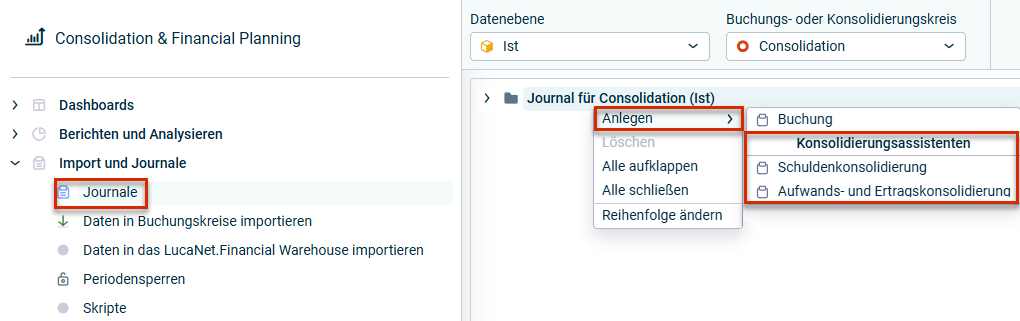
Konsolidierungsassistent anlegen - Der Dialog Konsolidierungsassistenten anlegen wird angezeigt:
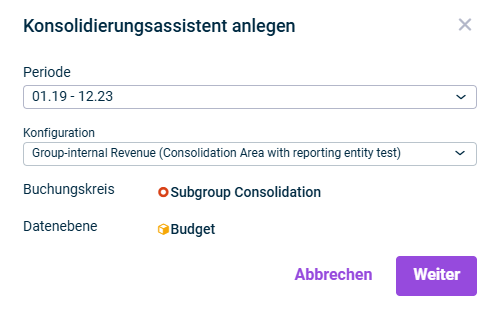
Dialog 'Konsolidierungsassistent anlegen' - Legen Sie in der Dropdown-Liste Periode den Zeitraum fest, der bei der Konsolidierung berücksichtigt werden soll.
- Wählen Sie in der Dropdown-Liste Konfiguration die gewünschte Konfiguration.
- Klicken Sie auf Weiter.
- Konfigurieren Sie den gewählten Assistenten (siehe Abschnitt Konsolidierungsassistenten konfigurieren) und speichern Sie dann den Assistenten.
Verfügbare Konsolidierungsassistenten
Die folgenden Konsolidierungsassistenten sind verfügbar:
Element
Beschreibung
Paarweise Schuldenkonsolidierung
Mithilfe des Konsolidierungsassistenten Paarweise Schuldenkonsolidierung kann eine assistentengestützte Konsolidierung von Schulden und Forderungen zwischen verbundenen Unternehmen vorgenommen werden. Dabei werden Paarkombinationen von Konten zwischen Buchungskreisen oder Kostenstellen aufgrund zuvor vorgenommener Einstellungen gebildet (siehe Abschnitt Paarweise Schuldenkonsolidierung).
Pauschale Schuldenkonsolidierung
Mithilfe des Konsolidierungsassistenten Pauschale Schuldenkonsolidierung kann eine assistentengestützte Konsolidierung von Schulden und Forderungen zwischen verbundenen Unternehmen vorgenommen werden. Dabei werden zuvor im Arbeitsbereich Konsolidierungskreise definierte Konten pauschal miteinander verrechnet (siehe Abschnitt Pauschale Schuldenkonsolidierung).
Paarweise Aufwands- und Ertragskonsolidierung
Mithilfe des Konsolidierungsassistenten Paarweise Aufwands- und Ertragskonsolidierung kann eine assistentengestützte Konsolidierung von Aufwänden und Erträgen zwischen verbundenen Unternehmen vorgenommen werden. Dabei werden Paarkombinationen von Konten zwischen Buchungskreisen oder Kostenstellen aufgrund zuvor vorgenommener Einstellungen gebildet (siehe Abschnitt Paarweise Aufwands- und Ertragskonsolidierung).
Pauschale Aufwands- und Ertragskonsolidierung
Mithilfe des Konsolidierungsassistenten Pauschale Aufwands- und Ertragskonsolidierung kann eine assistentengestützte Konsolidierung von Aufwänden und Erträgen zwischen verbundenen Unternehmen vorgenommen werden. Dabei werden zuvor im Arbeitsbereich Konsolidierungskreise definierte Konten pauschal miteinander verrechnet (siehe Abschnitt Pauschale Aufwands- und Ertragskonsolidierung).
Aufwands- und Ertragskonsolidierung auf der Basis der innerkonzernlichen Umsätze
Mithilfe des Konsolidierungsassistenten Aufwands- und Ertragskonsolidierung auf Basis der innerkonzernlichen Umsätze kann eine assistentengestützte Konsolidierung von Aufwänden und Erträgen zwischen verbundenen Unternehmen vorgenommen werden. Dabei werden zuvor im Arbeitsbereich Konsolidierungskreise definierte (Umsatz-)Konten mit einem oder mehreren Aufwandskonten unter Vergabe eines prozentualen Anteils verrechnet (siehe Abschnitt Aufwands- und Ertragskonsolidierung auf Basis der innerkonzernlichen Umsätze).
Konsolidierungsassistenten konfigurieren
Die folgenden Optionen müssen im Konsolidierungsassistenten Paarweise Schuldenkonsolidierung konfiguriert werden:
Bereich/Reiter
Beschreibung
Allgemein
Bearbeiten Sie im oberen Bereich der Detailansicht die allgemeinen Eigenschaften des Assistenten für die paarweise Schuldenkonsolidierung:
- Name: Name des Assistenten.
- Periode: Zeitraum, für den die Konsolidierung durchgeführt werden soll
Nach einer Änderung des Zeitraums müssen Sie den Assistenten aktualisieren (siehe Zwischenüberschrift Assistent aktualisieren).
- Kostenstelle: Kostenstelle für die Buchungen
- Währung: Währung, in der die Konsolidierungsbuchungen erfolgen sollen. Standardmäßig wird die Transaktionswährung des Konsolidierungskreises verwendet.
- Basis: Bewertungsebene mit den Daten für die Erzeugung der Konsolidierungsbuchungen
- Ziel: Bewertungsebene, in die gebucht werden soll
Werte
Auf dem Reiter Werte werden alle Paarkombinationen von Buchungskreisen aufgelistet, zwischen denen Schuldbeziehungen existieren:
- Entsprechen innerhalb der Paarkombination die Forderungen den Verbindlichkeiten, wird der Wert in grün angezeigt.
- Besteht eine Differenz, wird diese – je nach Definition des Schwellenwerts – in roter oder grüner Schrift angezeigt.
- Um detaillierte Informationen zu erhalten, klicken Sie auf den Pfeil vor der gewünschten Paarkombination bzw. Position.
Bereich 'Paarkombinationen'
- Aktualisieren: Aktualisiert die Werte im Assistenten.
- Differenzen auflösen: Löst ggf. entstandene Differenzen innerhalb einer Buchung automatisch auf. Klicken Sie auf die Zeile, die die Differenzen enthält, und anschließend auf den Befehl Differenzen auflösen.
- Markieren Sie in der Tabelle die Paarkombination, deren Details Sie anzeigen oder bearbeiten wollen.
In der Tabelle rechts sind die folgenden Optionen verfügbar:
- Schwellenwert für die Anzeige: Differenzen, die oberhalb des eingegebenen Werts liegen, werden im Bereich Paarkombinationen rot hervorgehoben.
- Latente Steuern: Anzeige des Prozentsatzes für die latenten Steuern.
Die Berücksichtigung von latenten Steuern und die Angabe eines Steuersatzes können Sie zurzeit nur im Lucanet.Financial Client vornehmen.
- Bewegungsarten: Blendet die Spalte Bewegungsarten ein oder aus.
Assistent aktualisieren
- Klicken Sie im Bereich Paarkombinationen auf Assistent aktualisieren. Der Dialog Assistenten aktualisieren wird angezeigt:
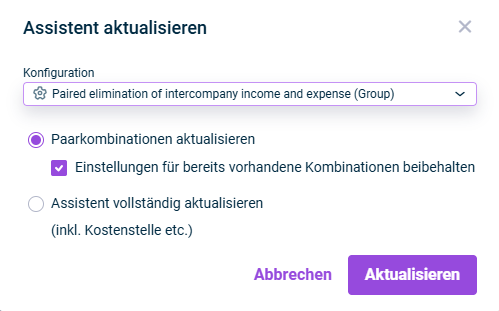
Dialog 'Assistent aktualisieren' - Wählen Sie die gewünschte Konfiguration für die paarweise Schuldenkonsolidierung.
- Legen Sie fest, welche Elemente aktualisiert werden sollen. Wählen Sie eine der folgenden Möglichkeiten:
- Paarkombinationen aktualisieren, wenn nur die Paarkombinationen aktualisiert werden sollen.
Hinweis: Wenn das Kontrollkästchen Einstellungen für bereits vorhandene Kombinationen beibehalten deaktiviert ist, werden bereits angelegte Einstellungen ggf. von den Konfigurationseinstellungen des Assistenten überschrieben. - Assistent vollständig aktualisieren, um alle Einstellungen im Assistent zu aktualisieren.
- Paarkombinationen aktualisieren, wenn nur die Paarkombinationen aktualisiert werden sollen.
- Klicken Sie auf Aktualisieren.
Die folgenden Optionen müssen im Konsolidierungsassistenten Pauschale Schuldenkonsolidierung konfiguriert werden:
Bereich/Reiter
Beschreibung
Allgemein
Bearbeiten Sie im oberen Bereich der Detailansicht die allgemeinen Eigenschaften des Assistenten für die pauschale Schuldenkonsolidierung:
- Name: Name des Assistenten
- Periode: Zeitraum, für den die Konsolidierung durchgeführt werden soll
- Kostenstelle: Kostenstelle für die Buchungen
- Währung: Währung, in der die Konsolidierungsbuchungen erfolgen sollen. Standardmäßig wird die Transaktionswährung des Konsolidierungskreises verwendet.
- Basis: Bewertungsebene mit den Daten für die Erzeugung der Konsolidierungsbuchungen
- Ziel: Bewertungsebene, in die gebucht werden soll
Werte
Auf dem Reiter Werte werden die Konten und Werte für die pauschale Schuldenkonsolidierung angezeigt.
- Aktualisieren: Aktualisiert die Werte im Assistenten.
- Differenzen auflösen: Löst ggf. entstandene Differenzen innerhalb einer Buchung automatisch auf. Klicken Sie auf die Zeile, die die Differenzen enthält, und anschließend auf den Befehl Differenzen auflösen.
- Nur Buchungskreise mit Werten anzeigen: Blendet alle Buchungskreise aus, die keine Werte enthalten.
- Schwellenwert für die Anzeige: Differenzen, die oberhalb des eingegebenen Werts liegen, werden im Bereich Paarkombinationen rot hervorgehoben.
- Bewegungsarten / Partner: Blendet die Spalte Bewegungsarten oder die Spalte Partner ein oder aus.
Bereich 'Salden' (Balances): Der Bereich Salden zeigt die miteinander zu saldierenden Konten entsprechend der Konfiguration des Assistenten.
- Entsprechen innerhalb der Paarkombination die Forderungen den Verbindlichkeiten, wird der Wert in grün angezeigt.
- Besteht eine Differenz, wird diese – je nach Definition des Schwellenwerts – in roter oder grüner Schrift angezeigt.
- Um detaillierte Informationen zu erhalten, klicken Sie auf den Pfeil vor der gewünschten Paarkombination bzw. Position.
Bereich 'Gebucht wird': Der Bereich Gebucht wird zeigt die Buchungen, die der Assistent nach dem Speichern ausführt.
Im Bereich Gebucht wird sind folgende Optionen verfügbar:
- Klicken Sie auf ein angezeigtes Differenzkonto, um es zu ändern.
- Klicken Sie auf + Zeile hinzufügen, um eine Zeile einzufügen und ein zusätzliches Differenzkonto auszuwählen.
- Ändern Sie die auf das Differenzkonto zu buchenden Beträge, indem Sie auf den entsprechenden Betrag klicken.
- Wählen Sie in der angezeigten Dropdown-Liste Soll oder Haben.
- Klicken Sie ggf. auf das Papierkorbsymbol, wenn Sie ein Differenzkonto löschen wollen.
Die folgenden Optionen müssen im Konsolidierungsassistenten Paarweise Aufwands- und Ertragskonsolidierung konfiguriert werden:
Bereich/Reiter
Beschreibung
Allgemein
Bearbeiten Sie im oberen Bereich der Detailansicht die allgemeinen Eigenschaften des Assistenten für die paarweise Aufwands- und Ertragskonsolidierung:
- Name: Name des Assistenten
- Periode: Zeitraum, für den die Konsolidierung durchgeführt werden soll
Nach einer Änderung des Zeitraums müssen Sie den Assistenten aktualisieren (siehe Zwischenüberschrift Assistent aktualisieren).
- Wählen Sie, ob Sie die Konsolidierung für jeden Monat des Zeitraums durchführen oder die Konsolidierung für den gesamten Zeitraum im letzten Monat durchführen wollen.
- Kostenstelle: Kostenstelle für die Buchungen
- Währung: Währung, in der die Konsolidierungsbuchungen erfolgen sollen. Standardmäßig wird die Transaktionswährung des Konsolidierungskreises verwendet.
- Basis: Bewertungsebene mit den Daten für die Erzeugung der Konsolidierungsbuchungen
- Ziel: Bewertungsebene, in die gebucht werden soll
Werte
Auf dem Reiter Werte werden alle Paarkombinationen von Buchungskreisen aufgelistet, zwischen denen Aufwands- und Ertragsbeziehungen existieren:
- Entsprechen innerhalb der Paarkombination die Forderungen den Verbindlichkeiten, wird der Wert in grün angezeigt.
- Besteht eine Differenz, wird diese – je nach Definition des Schwellenwerts – in roter oder grüner Schrift angezeigt.
- Um detaillierte Informationen zu erhalten, klicken Sie auf den Pfeil vor der gewünschten Paarkombination bzw. Position.
Bereich 'Paarkombinationen'
- Aktualisieren: Aktualisiert die Werte im Assistenten.
- Markieren Sie in der Tabelle die Paarkombination, deren Details Sie anzeigen oder bearbeiten wollen.
In der Tabelle rechts sind die folgenden Optionen verfügbar:
- Aktualisieren: Aktualisiert die Werte im Assistenten.
- Schwellenwert für die Anzeige: Differenzen, die oberhalb des eingegebenen Werts liegen, werden im Bereich Paarkombinationen rot hervorgehoben.
- Differenzen auflösen: Löst ggf. entstandene Differenzen innerhalb einer Buchung automatisch auf. Klicken Sie auf die Zeile, die die Differenzen enthält, und anschließend auf den Befehl Differenzen auflösen.
- Klicken Sie auf das angezeigte Differenzkonto, um es zu ändern.
- Klicken Sie auf + Zeile hinzufügen, um eine Zeile einzufügen und ein zusätzliches Differenzkonto auszuwählen.
- Ändern Sie die auf das Differenzkonto zu buchenden Beträge, indem Sie auf den entsprechenden Betrag klicken.
- Wählen Sie in der angezeigten Dropdown-Liste Soll oder Haben.
- Klicken Sie ggf. auf das Papierkorbsymbol, wenn Sie ein Differenzkonto löschen wollen.
Assistent aktualisieren
- Klicken Sie im Bereich Paarkombinationen auf Assistent aktualisieren. Der Dialog Assistenten aktualisieren wird angezeigt:
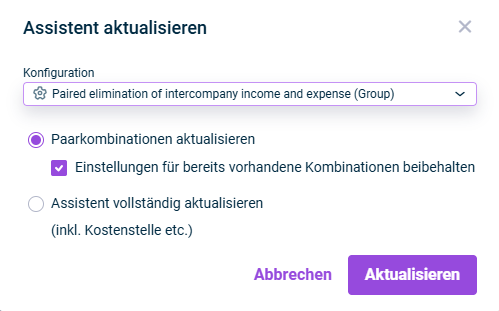
Dialog 'Assistent aktualisieren' - Wählen Sie die gewünschte Konfiguration für die paarweise Schuldenkonsolidierung.
- Legen Sie fest, welche Elemente aktualisiert werden sollen. Wählen Sie eine der folgenden Möglichkeiten:
- Paarkombinationen aktualisieren, wenn nur die Paarkombinationen aktualisiert werden sollen.
Hinweis: Wenn das Kontrollkästchen Einstellungen für bereits vorhandene Kombinationen beibehalten deaktiviert ist, werden bereits angelegte Einstellungen ggf. von den Konfigurationseinstellungen des Assistenten überschrieben. - Gesamten Assistenten aktualisieren, um alle Einstellungen im Assistent zu aktualisieren.
- Paarkombinationen aktualisieren, wenn nur die Paarkombinationen aktualisiert werden sollen.
- Klicken Sie auf Aktualisieren.
Die folgenden Optionen müssen im Konsolidierungsassistenten Pauschale Aufwands- und Ertragskonsolidierung konfiguriert werden:
Bereich/Reiter
Beschreibung
Allgemein
Bearbeiten Sie im oberen Bereich der Detailansicht die allgemeinen Eigenschaften des Assistenten für die pauschale Schuldenkonsolidierung:
- Name: Name des Assistenten
- Periode: Zeitraum, für den die Konsolidierung durchgeführt werden soll
- Wählen Sie, ob Sie die ;Konsolidierung für jeden Monat des Zeitraums durchführen oder die Konsolidierung für den gesamten Zeitraum im letzten Monat durchführen wollen.
- Kostenstelle: Kostenstelle für die Buchungen
- Währung: Währung, in der die Konsolidierungsbuchungen erfolgen sollen. Standardmäßig wird die Transaktionswährung des Konsolidierungskreises verwendet.
- Basis: Bewertungsebene mit den Daten für die Erzeugung der Konsolidierungsbuchungen
- Ziel: Bewertungsebene, in die gebucht werden soll
Werte
Auf dem Reiter Werte werden die Konten für die pauschale Aufwands- und Ertragskonsolidierung angezeigt:
- Aktualisieren: Aktualisiert die Werte im Assistenten.
- Differenzen auflösen: Löst ggf. entstandene Differenzen innerhalb einer Buchung automatisch auf. Klicken Sie auf die Zeile, die die Differenzen enthält, und anschließend auf den Befehl Differenzen auflösen.
- Nur Buchungskreise mit Werten anzeigen: Blendet alle Buchungskreise aus, die keine Werte enthalten.
- Schwellenwert für die Anzeige: Differenzen, die oberhalb des eingegebenen Werts liegen, werden im Bereich Paarkombinationen rot hervorgehoben.
- Partner: Blendet die Spalte Partner ein oder aus.
Bereich 'Salden' (Balances): Der Bereich Salden zeigt die miteinander zu saldierenden Konten entsprechend der Konfiguration des Assistenten.
- Entsprechen innerhalb der Paarkombination die Forderungen den Verbindlichkeiten, wird der Wert in grün angezeigt.
- Besteht eine Differenz, wird diese – je nach Definition des Schwellenwerts – in roter oder grüner Schrift angezeigt.
- Um detaillierte Informationen zu erhalten, klicken Sie auf den Pfeil vor der gewünschten Paarkombination bzw. Position.
Der Bereich Verkehrszahlen zeigt die miteinander zu verrechnenden Konten entsprechend der Konfiguration des Assistenten.
Der Bereich Gebucht wird wird zeigt die Buchungen, die der Assistent nach dem Speichern ausführt.
Im Bereich Gebucht wird sind folgenden Optionen verfügbar:
- Klicken Sie ggf. auf ein angezeigtes Differenzkonto, um es zu ändern.
- Klicken Sie auf + Zeile hinzufügen, um eine Zeile einzufügen und ein zusätzliches Differenzkonto auszuwählen.
- Ändern Sie ggf. die auf das Differenzkonto zu buchenden Beträge, indem Sie auf den entsprechenden Betrag klicken.
- Wählen Sie ggf. in der angezeigten Dropdown-Liste Soll oder Haben.
- Klicken Sie ggf. auf das Papierkorbsymbol, wenn Sie ein Differenzkonto löschen wollen.
Die folgenden Optionen müssen im Assistenten für die Aufwands- und Ertragskonsolidierung auf Basis der innerkonzernlichen Umsätze konfiguriert werden:
Bereich/Reiter
Beschreibung
Allgemein
Bearbeiten Sie im oberen Bereich der Detailansicht die allgemeinen Eigenschaften des Assistenten für die Aufwands- und Ertragskonsolidierung auf Basis der innerkonzernlichen Umsätze:
- Name: Name des Assistenten
- Periode: Zeitraum, für den die Konsolidierung durchgeführt werden soll
Nach einer Änderung des Zeitraums müssen Sie den Assistenten aktualisieren (siehe Zwischenüberschrift Assistent aktualisieren).
- Wählen Sie, ob Sie die Konsolidierung für jeden Monat des Zeitraums durchführen oder die Konsolidierung für den gesamten Zeitraum im letzten Monat durchführen wollen.
- Kostenstelle: Kostenstelle für die Buchungen
- Währung: Währung, in der die Konsolidierungsbuchungen erfolgen sollen. Standardmäßig wird die Transaktionswährung des Konsolidierungskreises verwendet.
- Bewertungsebene: Bewertungsebene, in der die Konsolidierungsbuchungen durchgeführt werden sollen
- Basis: Bewertungsebene mit den Daten für die Erzeugung der Konsolidierungsbuchungen
- Ziel: Bewertungsebene, in die gebucht werden soll
Werte
Auf dem Reiter Werte werden die Konten für die Aufwands- und Ertragskonsolidierung auf Basis der innerkonzernlichen Umsätze angezeigt.
Folgende Optionen sind verfügbar:
- Aktualisieren: Aktualisiert die Werte im Assistenten.
- Differenzen auflösen: Löst ggf. entstandene Differenzen innerhalb einer Buchung automatisch auf. Klicken Sie auf die Zeile, die die Differenzen enthält, und anschließend auf den Befehl Differenzen auflösen.
- Nur Buchungskreise mit Werten anzeigen: Blendet alle Buchungskreise aus, die keine Werte enthalten.
- Partner: Spalte Partner ein- oder ausblenden
Bereich 'Basis': Konten für bezogene Waren entsprechend der Konfiguration des Assistenten
Bereich 'Gebucht wird: Zeigt die Buchungen, die der Assistent nach dem Speichern ausführt.
Im Bereich Gebucht wird sind folgende Optionen verfügbar:
- Klicken Sie ggf. auf ein angezeigtes Differenzkonto, um es zu ändern.
- Klicken Sie auf + Zeile hinzufügen, um eine Zeile einzufügen und ein zusätzliches Differenzkonto auszuwählen.
- Ändern Sie ggf. die auf das Differenzkonto zu buchenden Beträge, indem Sie auf den entsprechenden Betrag klicken.
- Klicken Sie ggf. auf das Papierkorbsymbol, wenn Sie ein Differenzkonto löschen wollen.
Wenn Sie die Konfiguration eines Assistenten im Arbeitsbereich Konsolidierungskreise ändern und die Änderung in der Buchung wirksam werden soll, muss die Buchung im Journal gelöscht und anschließend neu erzeugt werden, da die Funktion Aktualisieren des Assistenten nur die Werte, nicht aber die Struktur der assistentengestützten Buchung aktualisiert.








